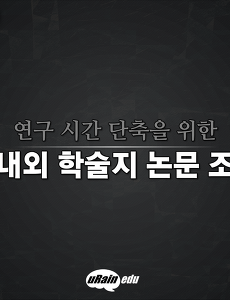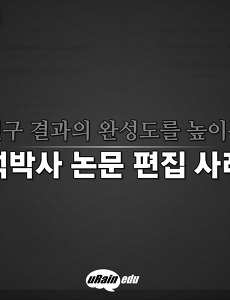사업실적
-

-
-
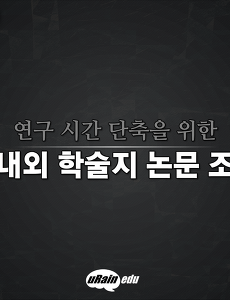
-
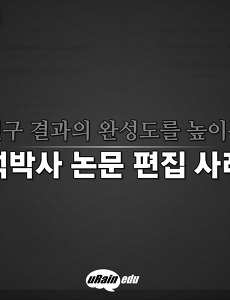
-
-